经验教程|CorelDRAW中的合并和群组功能
_原题为 CorelDRAW中的合并和群组功能
在设计过程中 , 对象就是我们进行操作的主体 , 这个操作主体可以是单个对象 , 也可以是多个对象 , 在有多个对象要进行处理时 , 就需要用到类似CorelDRAW里的合并和群组这两个功能了 。
一、合并与拆分
【经验教程|CorelDRAW中的合并和群组功能】合并功能就是将两个对象合并在一起 , 这里合并的内容主要包括被选择对象的线条和颜色 。 在合并时还有几种不太相同的情况 。
1.合并
直接的合并键是将两个对象单纯的合并 , 出现的效果就是 , 在两个图案重合的部分出现空白 , 这一部分将是镂空的 。
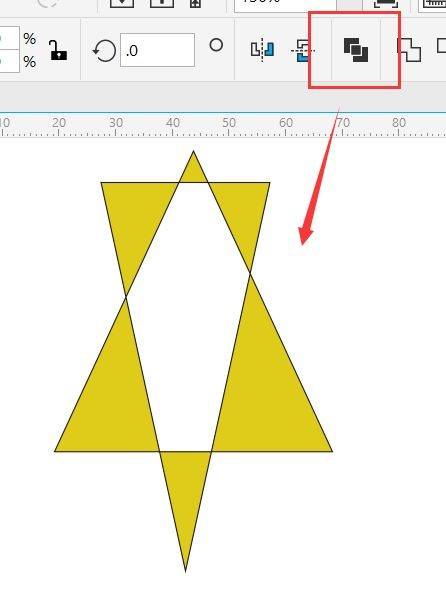
文章图片
图1:CorelDRAW图案合并效果
我们绘制两个简单的三角形 , 将它们拖动到一起使得它们有所重合 , 然后点击上面工具栏中的“合并”按钮 , 就可以看到这两个三角形重合的部分出现镂空形状 。
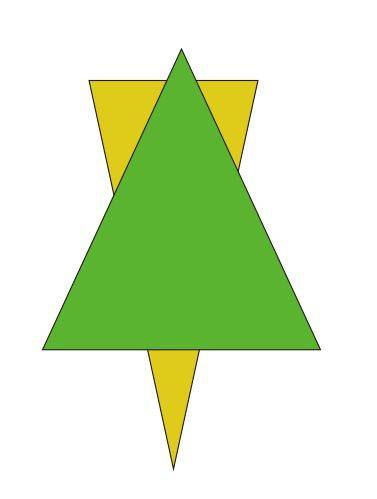
文章图片
图2:CorelDRAW合并前
这个功能可以被直接应用到绘制两层图案 , 比如铜钱状的圆环上:绘制两个同心圆后 , 为它们添加颜色 , 再使其合并 , 就可以看到圆环状的图案了 。
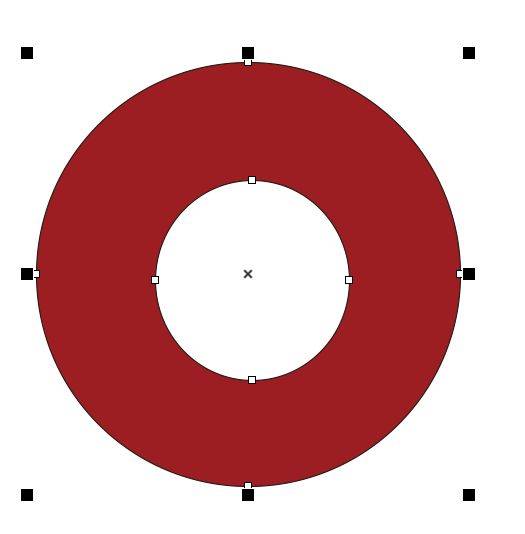
文章图片
图3:圆环状绘制
除了合并命令 , 还有其他类似的 , 比如焊接、修剪、相交等 , 使用和拆分方法和合并命令是一样的 。
2.拆分
合并后的对象也是可以拆分的 , 合并后两个对象就会变成一个对象 , 选中这个对象后 , 点击工具栏靠右侧的“拆分”按钮 , 就可以将合并的图案拆分到原来的单个对象状态 。
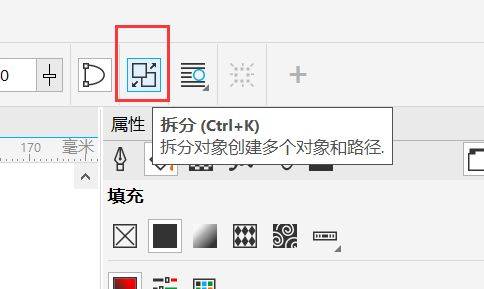
文章图片
图4:CorelDRAW拆分按钮
二、群组
群组 , 就是将多个对象组合 , 以达到减少对象个数的目的 。
1.组合对象
如果要对多个对象同时进行拖动或剪裁等操作 , 将它们暂时定义为一个对象是十分方便的 , 操作步骤如下:
框选多个对象——点击上方工具栏中的“组合对象”按钮 。
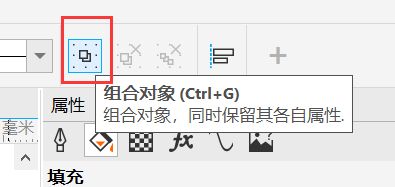
文章图片
图5:CorelDRAW中组合对象
如果要组合组合 , 步骤也是类似的:
选择要组合的组合——点击“组合对象”按钮 。
2.取消组合
取消组合可以将绑在一起的对象拆分开来 , 将多个对象作为的整体拆分成单个对象各自为整体 。
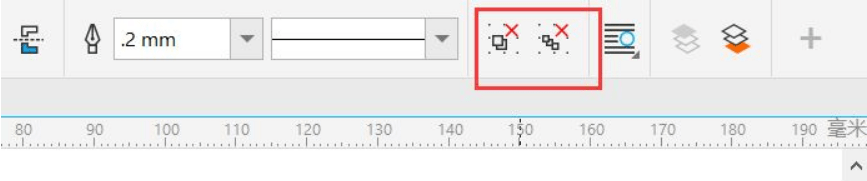
文章图片
图6:CorelDRAW取消组合键
- 王祖蓝|少赚一亿,王祖蓝回TVB接烫手山芋,吸取內地综艺经验频出新招
- 百变大咖秀|少赚一亿,王祖蓝回TVB接烫手山芋,吸取內地综艺经验频出新招
- 刘京槐|忠实粉丝参赛,多年看牌经验能否助他拿到擂主宝座
- 彭雅婷|《御赐小仵作》以小博大,哪些经验值得参考?丨爆款方法论
- 任务|《萌探探探案》开播:孙红雷黄子韬互相套路,宋亚轩成“经验包”
- 主持人|主持人冯硕实力、经验、颜值都有,为什么在央视的处境还是尴尬?
- 经验|黄渤综艺又翻车,脱口而出一句话暴露生活经验,别凹人设了!
- 晋级|“好声音”双李战激烈落幕李健靠冠军经验全员晋级
- 彭昱畅教张子枫骑绿源液冷电动车S30,哥哥牌电动车语音教程上线
- 耕地机实操:张艺兴持证上岗频频熄火,黄磊“无证指导”全凭经验
